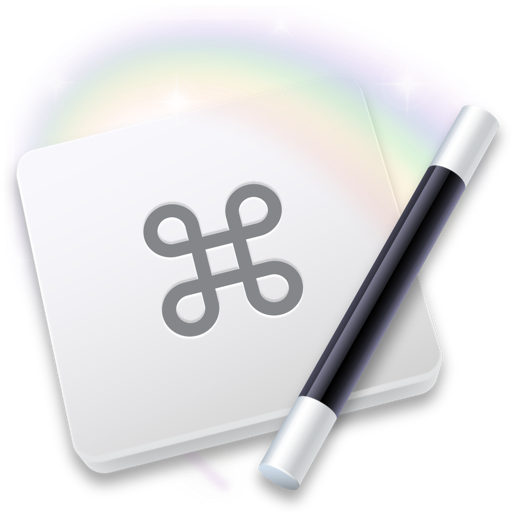经常使用电脑的您,实时查看到电脑状态或许并不必要,更别说安装各种监控软件,繁琐又无大用。但您确实会遇到需要查看当前网速等电脑状态的场景,您或许不希望为此安装一个软件,也不希望因此占据工具栏,因此可以考虑使用轻量级的脚本工具解决。

1. 实现思路
1.1 网速监控公式
经查阅,发现有一个叫psutil的 Python 模块可以实现网络监控。我们要统计网速,无非是 计算在一秒的时间段内,网络流量的变化情况。
 psutil的网速监控模块文档说明
psutil的网速监控模块文档说明

1.2 Python Fire
因为考虑到 KM 最终会通过命令行调用来触发这个脚本,所以考虑使用 Python Fire。Python Fire 是 Google 出的一个模块,可以把 Python 脚本里的对象封装成命令行可以调用的脚本。
2. 最终脚本编写
如果你还没有安装过这几个模块,还是要打开终端先安装:psutil、fire、time
分别输入pip3 install psutil、pip3 install fire、pip3 install time

3. KM 设置
1.触发形式: 无所谓,我使用 Command + N (代表 network)
2.循环逻辑: 因为查看网速时,会希望看到网速变化,这样才能完成对网速的整体评估,设置5次循环比较合理
3.执行方法: 选择执行 shell 脚本,python3解析器位置 + 脚本目录

KM设置截图
如果不知道 python3 解析器位置,可以打开终端,输入 which python3 。which 这个命令可以在 PATH 变量里帮你找到。

小提示:可以在终端使用 which 命令找到 python3 解析器
从上图所示,我的 python3 解析器位置是 /anaconda3/bin/python3,然后这个脚本的路径又是在 /Users/patrick/CodeLab/net_speed_test.py。所以我的写法就是 /anaconda3/bin/python3 /Users/patrick/CodeLab/net_speed_test.py。
小提示2: 如果依然失败,可以把这个脚本直接添加为可执行脚本。
1.打开终端,输入 chmod +x 脚本路径.py (后面是脚本路径,例如 /Users/patrick/CodeLab/net_speed_test.py)
2.完成后,在 KM 中选择 Excute script file

成功添加为可执行脚本后,可以直接执行
3.点击 try 可以进行尝试,在右侧的 display results briefly 也可以进行其他展示形式的调整。
4. 最终效果
在任意位置触发快捷键,在接下来的5秒,脚本就会自动计算当前网速,以通知的形式弹出。

小编的话
以上就是为您带来的“监控软件不想安装?试试Keyboard Maestro做轻量网速监控小脚本”相关介绍,更多教程内容敬请关注未来软件园!